Nedlasting av Netflix-filmer til en USB-stasjon kan hjelpe deg med å enkelt spille Netflix-filmer på TV-en og andre mediespillere. Den harde virkeligheten er imidlertid at Netflix har fjernet nedlastingsfunksjonen fra deres nye Windows-app.
But don’t worry! You can still use a professional third-party Netflix video downloader to download Netflix movies to flash drive and permanently save them. You can freely transfer the downloaded Netflix videos in MP4 format to any device and play them using any local player.
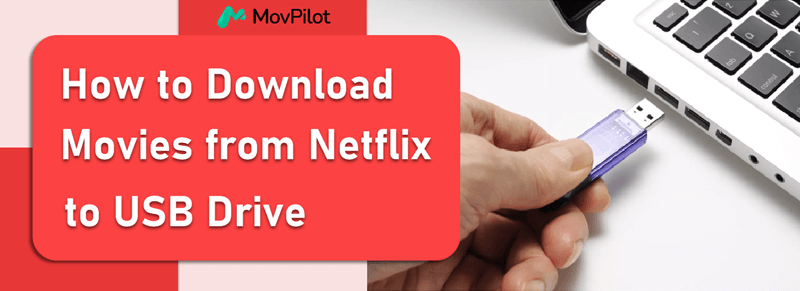
Anbefalt verktøy: MovPilot Netflix Video Downloader
Netflix har kryptert alle nedlastede filmer og TV-serier for å sikre at de bare kan spilles av i appen, og hindrer brukere i å overføre Netflix-nedlastinger til USB-stasjoner eller andre enheter. Heldigvis kan du bruke MovPilot Netflix Video Nedlaster for å laste dem ned som DRM-frie vanlige videofiler på Windows PC eller Mac.
Etter nedlasting av Netflix-filmer without DRM restrictions, you can transfer your favorite Netflix videos to a USB drive for flexible playback. Moreover, since MovPilot supports customizing the output folder, you can connect your USB drive to the computer and set it as the output folder, allowing you to directly download Netflix videos to the USB stick.
🌞 Main Features of MovPilot Netflix Video Downloader
- Konverter Netflix-videoer til MP4 eller MKV i FHD 1080P høy oppløsning
- Bevare Dolby Digital 5.1 surroundlyd for overlegen avspilling
- Innebygd Netflix-nettleser for å søke direkte etter Netflix-serier og -filmer
- 5X nedlastingshastighet for å laste ned flere Netflix-episoder sammen
- 3 undertekstalternativer: myke undertekster, harde undertekster eller eksterne undertekster
La oss nå se hvordan du laster ned Netflix-videoer til USB-stasjon ved hjelp av MovPilot Netflix Video Downloader.

Prosess 1. Last ned Netflix-filmer som MP4/MKV på datamaskinen
Step 1. Log in to Netflix in MovPilot
Download MovPilot Netflix Video Downloader and install it on your computer. Then launch it. After that, log in to your Netflix account when the sign-in window pops up.

Trinn 2. Juster utdatainnstillinger
Klikk på utstyr icon in the upper right corner to customize output settings. You can choose the output format, video codec, audio language, subtitle language, etc.
Spesielt kan du koble USB-stasjonen til datamaskinen og sette den som utgangsmappe, og dermed laste ned Netflix-filmer direkte til USB-pinne.

Trinn 3. Søk etter Netflix-filmer/-TV-programmer du vil laste ned
Gå tilbake til hjemmesiden. På Last ned module, directly type the name of the Netflix movies or TV shows you want to download in the bar, then hit the search button on the right. In addition, you can copy & paste the URL of the video in the bar to get to the video.

Trinn 4. Last ned filmene/TV-programmene for å overføre dem til en USB-stasjon
Trykk på laste ned knappen som finnes bak alle Netflix-filmer/TV-serier. Når nedlastingsprosessen er fullført, kan du klikke på Historie module to check your downloads and transfer them to a USB drive.

Prosess 2. Overfør Netflix-nedlastinger fra datamaskin til USB-stasjon
Etter å ha fullført trinnene ovenfor, er det på tide å overføre Netflix-nedlastingene dine fra PC til USB-stasjon. Følg veiledningen nedenfor:
Trinn 1. Sett inn USB-stasjonen i datamaskinen.

Trinn 2. I "Historie" modul til MovPilot Netflix Video Downloader, klikk på mappe ikonet for å finne Netflix-nedlastingene på datamaskinen din.

Trinn 3. Bare dra disse filene av Netflix-nedlastingene dine til USB-stasjonen, eller kopier og lim dem inn i USB-stasjon-mappen. Koble deretter fra USB-stasjonen i sikkerhet. Du kan nå beholde disse Netflix-nedlastingene for alltid og nyte dem når som helst og hvor som helst.
Vanlige spørsmål om nedlasting av Netflix-filmer til USB-stasjon
Er det ulovlig å laste ned Netflix-filmer til en USB?
Downloading Netflix movies onto a USB drive for personal use is legal in most jurisdictions. However, it’s important to remember that using downloaded Netflix content for commercial purposes, such as selling or distributing it, could violate local copyright laws. Always ensure that you use downloaded content responsibly and by Netflix’s terms of service.
Hvordan ser jeg Netflix via USB?
To watch Netflix through a USB drive, you can use a smart TV or Game Console that supports USB playback. First, download Netflix movies or TV shows to the USB drive via MovPilot Netflix Video Downloader. Then, eject the USB drive from the computer and insert it into your TV’s USB port. Use your TV’s media player or built-in software to access and spille Netflix-innhold på TV direkte fra USB-flashstasjonen.
Siste ord
Now that you’ve learned the comprehensive method to download Netflix movies to a USB flash drive, MovPilot Netflix Video Nedlaster fremstår som den ultimate løsningen. Den bryter gjennom DRM-restriksjoner på Netflix-filmer, slik at du enkelt kan overføre Netflix-nedlastingene dine til en USB-disk, eller til og med laste ned Netflix-filmer direkte til en USB-stasjon. Last ned og bruk MovPilot nå for å nyte Netflix-filmer fritt med en USB-pinne!
MovPilot Netflix Video Nedlaster
Last ned Netflix-filmer og -serier for å se enkelt uten nett!






